从Excel数据到数据可视化报表,只需3步
国产自研-奥威BI系统+方案,低风险、高效率、高性价比搭建智能数据分析平台!
数据可视化真没那么难,当手头有一款强大智能的BI工具,搞定数据可视化只需简单3步。1,导入数据;2,下载BI报表模板;3,替换数据源,由BI系统自动计算分析指标,生成数据可视化报表。
上述提到的是奥威BI工具利用BI报表模板实现数据可视化分析的过程。由于奥威BI工具支持接入多个不同业务数据来源数据,可智能清洗整理数据,同时还提供完整的BI数据可视化报表模板,因此才能在简单的3步骤后,快速制作出BI数据可视化分析报表。
下面就以Excel数据源为例,了解这3大步骤。
1、导入数据
登录奥威BI工具后,点击【新增数据源】,填写必要信息后,即可点击导入数据。
上传后会出来表格的预览,可点击列图表更改类型,若不更改直接点击确定即可。上传成功的数据源将在平台左侧显示。
2、下载BI数据可视化模板
点击奥威BI平台左侧【模仿秀】,搜索下载所需的模板后,点击平台右上角【我的下载】,点击该模板右上角【…】,点击【转到设计页面】。
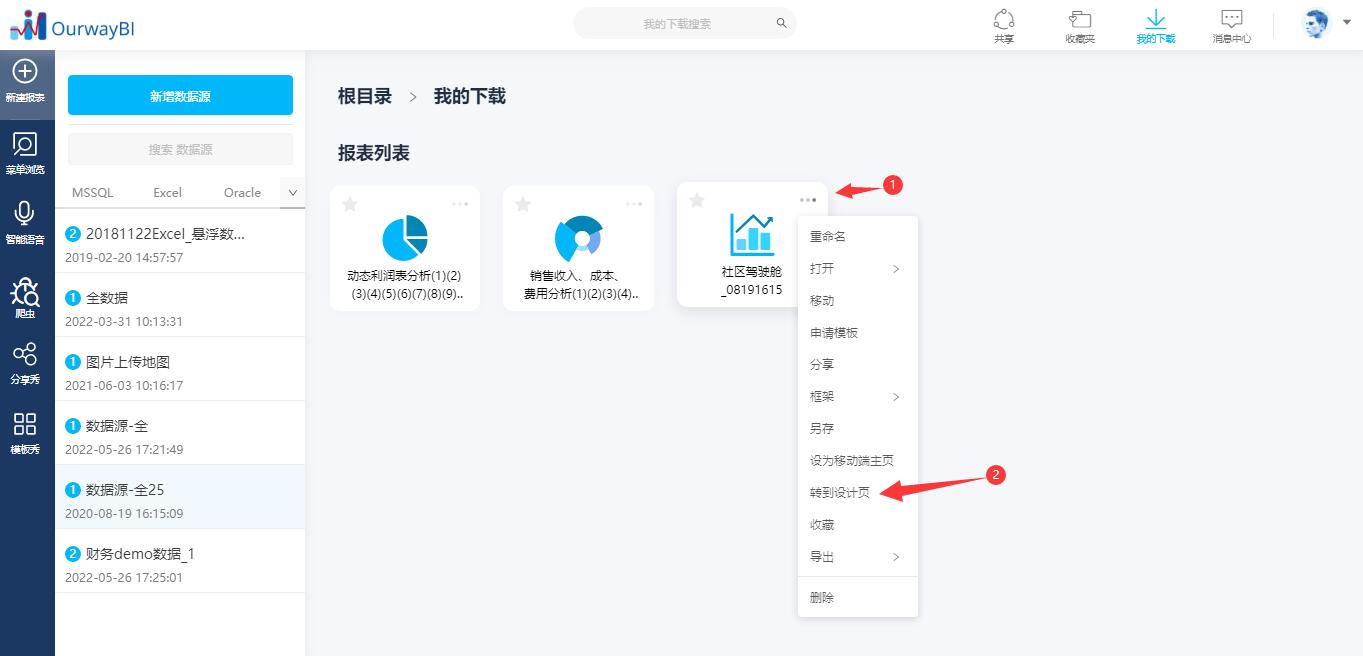
此后,返回该数据源类目下,点击依次点击报表右上角【……】、【打开】、【设计页】,进入BI数据可视化报表设计制作页面。
3、替换报表数据源
由于下载下来的BI数据可视化报表模板仍旧使用的是虚拟的数据,因此这时候就需要在数据集构建器下点击替换数据源,并根据实际的分析需求去修改数据分析图表的汇总、行列维度等基础设置。
此后,奥威BI数据可视化工具将根据修改后的数据源和设置,自动计算分析指标,完成BI数据分析,生成一张新的BI数据可视化分析报表。
从Excel到BI把数据可视化分析报表,只需3步,即使换了其他数据源,在利用BI报表模板的前提下做分析也同样只需3步。
国产自研-奥威BI系统+方案,低风险、高效率、高性价比搭建智能数据分析平台!



